X
Cet article a été rédigé avec la collaboration de nos éditeurs(trices) et chercheurs(euses) qualifiés(es) pour garantir l'exactitude et l'exhaustivité du contenu.
L'équipe de gestion du contenu de wikiHow examine soigneusement le travail de l'équipe éditoriale afin de s'assurer que chaque article est en conformité avec nos standards de haute qualité.
Cet article a été consulté 51 376 fois.
Vous voulez supprimer les messages d'une personne en particulier ou vous en avez assez de voir vos messages s'accumuler dans votre boite de réception ? Apprenez à les supprimer, que ce soit depuis l'application Messenger ou depuis le site web Facebook.
Étapes
Méthode 1
Méthode 1 sur 3:Utiliser un iPhone
Méthode 1
-
1Ouvrez Facebook Messenger. Il s'agit d'une application blanche avec une bulle de discussion bleue et un éclair blanc à l'intérieur.
- Si vous n'êtes pas connecté à Messenger, tapez votre numéro de téléphone, appuyez sur Continuer puis entrez votre mot de passe.
-
2Appuyez sur l'onglet Accueil. Il s'agit de l'icône en forme de maison dans le coin inférieur gauche de l'écran.
- Si Messenger s'ouvre sur une discussion, appuyez d'abord sur le bouton Retour en haut à gauche de l'écran.
-
3Cherchez la conversation que vous voulez supprimer. S'il s'agit d'une ancienne conversation, vous devrez faire défiler l'écran plusieurs fois vers le bas.
-
4Faites glisser l'écran vers la gauche. Cela ouvrira une rangée d'options à droite de la conversation.
-
5Appuyez sur Supprimer. Il s'agit du bouton rouge à droite de l'écran.
-
6Sélectionnez Supprimer la conversation. Cette option se trouve en haut de la fenêtre contextuelle qui apparait après avoir appuyé sur Supprimer. La conversation sera définitivement supprimée de votre boite de réception.Publicité
Méthode 2
Méthode 2 sur 3:Utiliser Android
Méthode 2
-
1Ouvrez Facebook Messenger. L'icône de l'application ressemble à une bulle de discussion bleue avec un éclair blanc à l'intérieur.
- Si vous n'êtes pas connecté à Messenger, indiquez votre numéro de téléphone avant d'appuyer sur Continuer et d'entrer votre mot de passe.
-
2Ouvrez l'onglet Accueil. Cette icône en forme de maison se trouve en bas à gauche de l'écran.
- Si Messenger affiche une conversation, appuyez sur le bouton de retour en haut à gauche de l'écran.
-
3Faites défiler l'écran vers le bas. Naviguez jusqu'à la conversation que vous voulez supprimer.
-
4Appuyez de manière prolongée sur la conversation. Après 1 seconde, une fenêtre intitulée « Conversation » va apparaitre.
-
5Appuyez sur Supprimer. Il s'agit de l'option en haut de la fenêtre « Conversation ».
-
6Sélectionnez Supprimer la conversation quand vous y serez invité. Cela supprimera la conversation de votre historique de messages Facebook.Publicité
Méthode 3
Méthode 3 sur 3:Utiliser la version bureau
Méthode 3
-
1Ouvrez le site web de Facebook. Si vous êtes connecté à Facebook, cela affichera votre fil d'actualités.
- Si vous n'êtes pas connecté à Facebook, entrez votre adresse email (ou votre numéro de téléphone) en haut à droite de l'écran avant de cliquer sur Connexion.
-
2Cliquez sur l'icône de Messenger. Elle ressemble à une bulle de discussion avec un éclair à l'intérieur et se trouve dans la rangée d'options en haut à droite de la page Facebook.
-
3Cliquez sur Tout voir dans Messenger. Ce lien se trouve en bas du menu déroulant Messenger. Cliquez dessus pour ouvrir la fenêtre de Messenger.
-
4Faites défiler jusqu'à la conversation à supprimer. Les conversations sont stockées sur la gauche de la page.
-
5Survolez le message avec le curseur de votre souris. Vous devrez voir une petite icône en forme de roue crantée en bas à gauche du message sélectionné.
-
6Cliquez sur ⚙️. Un menu déroulant avec plusieurs options va s'afficher.
-
7Sélectionnez Supprimer. Cette option se trouve au milieu dans le menu déroulant.
-
8Confirmez en cliquant sur Supprimer. Vous verrez cette option dans la fenêtre « Supprimer la conversation ». Cliquez dessus pour supprimer définitivement la conversation de votre historique de messages.Publicité
Conseils
- Supprimer un message Facebook ne le supprimera pas de la boite de réception du destinataire.
Publicité
Avertissements
- Soyez sûr de vraiment vouloir supprimer un message Facebook avant de le faire. Vous ne pourrez plus le récupérer une fois qu'il aura été supprimé.
Publicité
À propos de ce wikiHow
Publicité
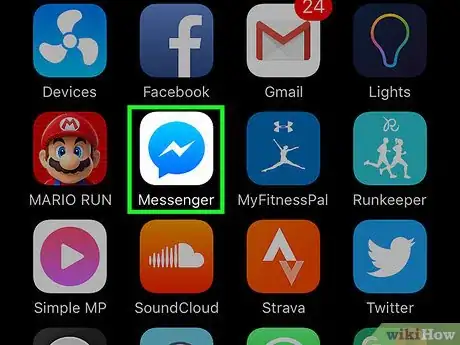
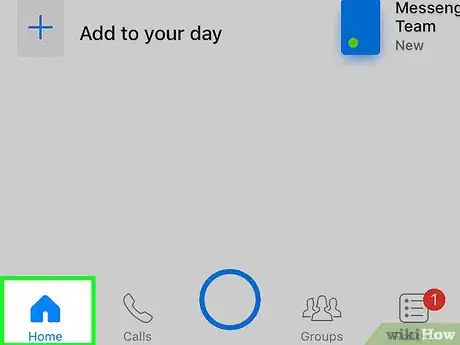
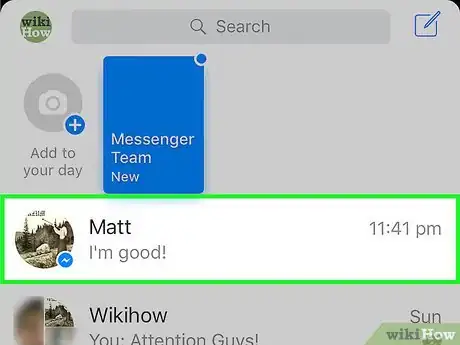
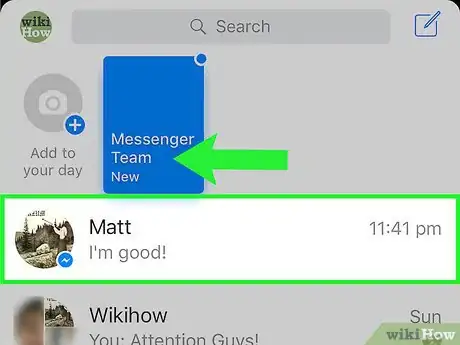
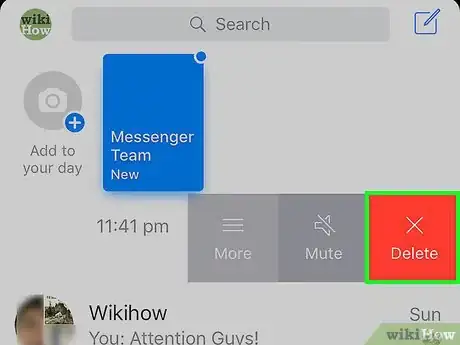
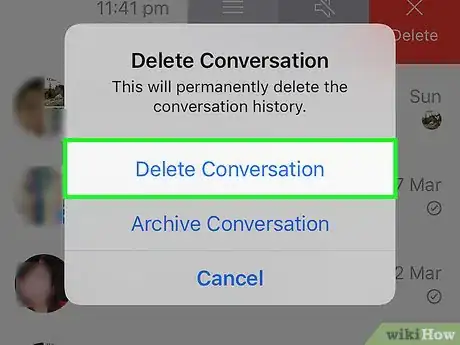
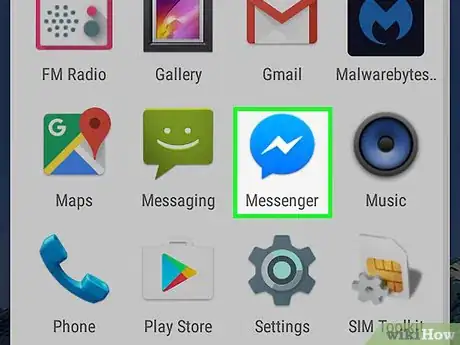
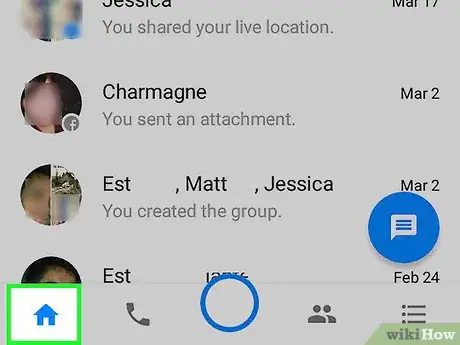
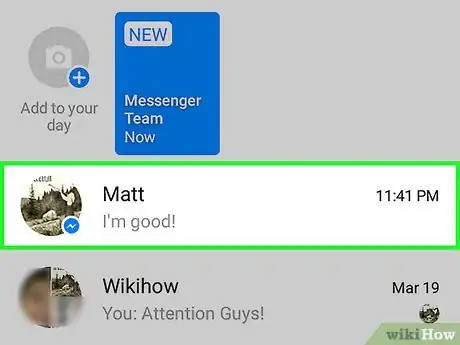
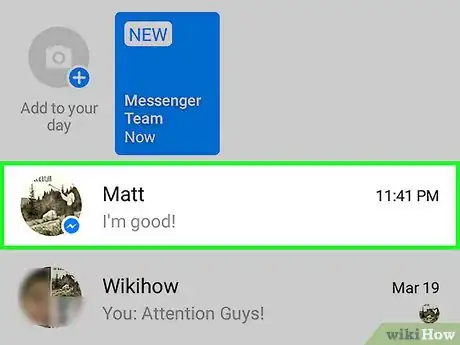
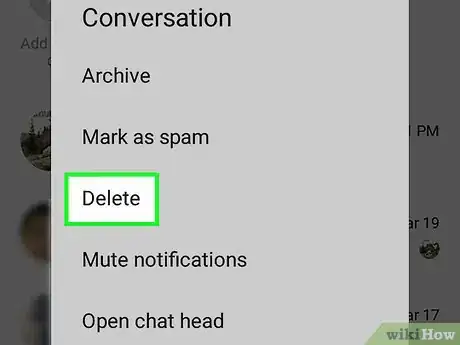
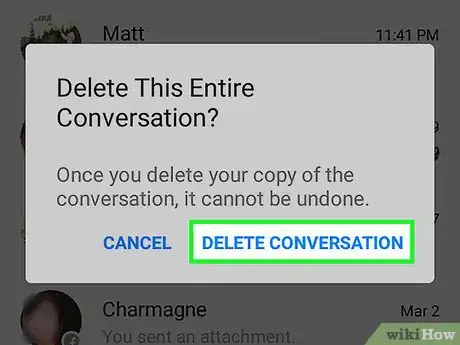
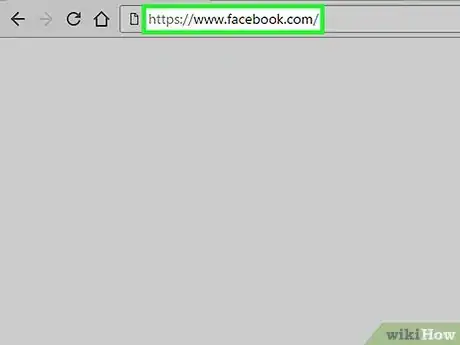

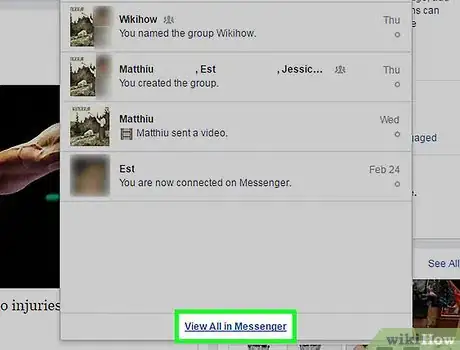
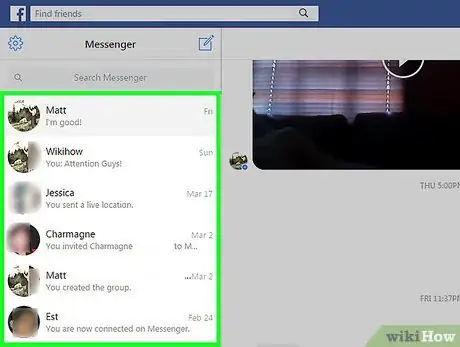
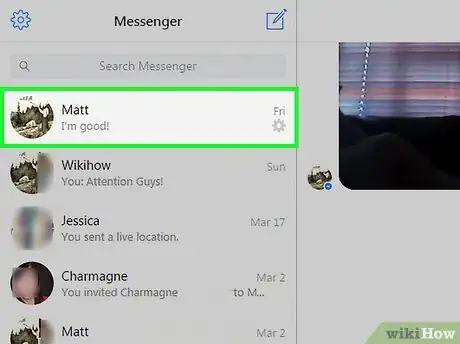
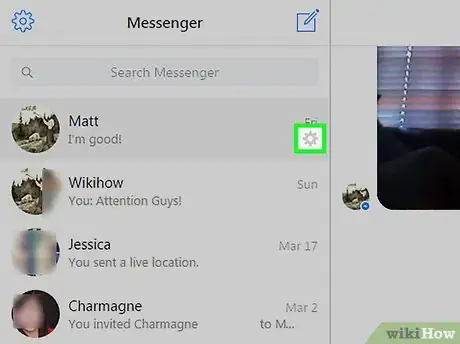
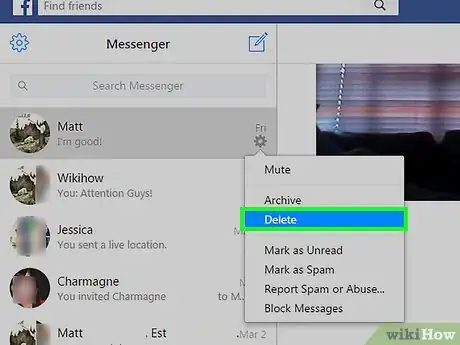
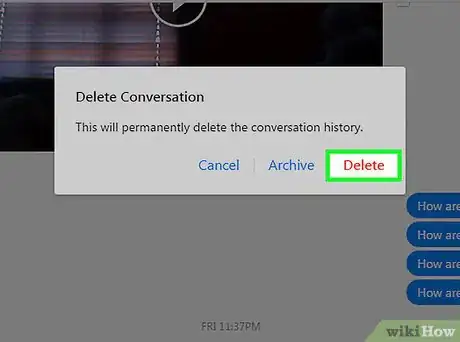



















L'équipe de gestion du contenu de wikiHow examine soigneusement le travail de l'équipe éditoriale afin de s'assurer que chaque article est en conformité avec nos standards de haute qualité. Cet article a été consulté 51 376 fois.